★Trackio:轻量级实验跟踪工具,让你的实验管理更简单★
在机器学习和数据科学的快速发展中,实验跟踪成为了研究者和开发者不可或缺的一部分。无论是训练模型、调整参数,还是比较不同实验的结果,一个高效的工具都能让工作事半功倍。今天,我要向大家介绍一个全新的实验跟踪工具——Trackio。它不仅轻量级、完全免费,还能无缝替代流行的wandb,让你的实验管理变得更简单、更灵活。
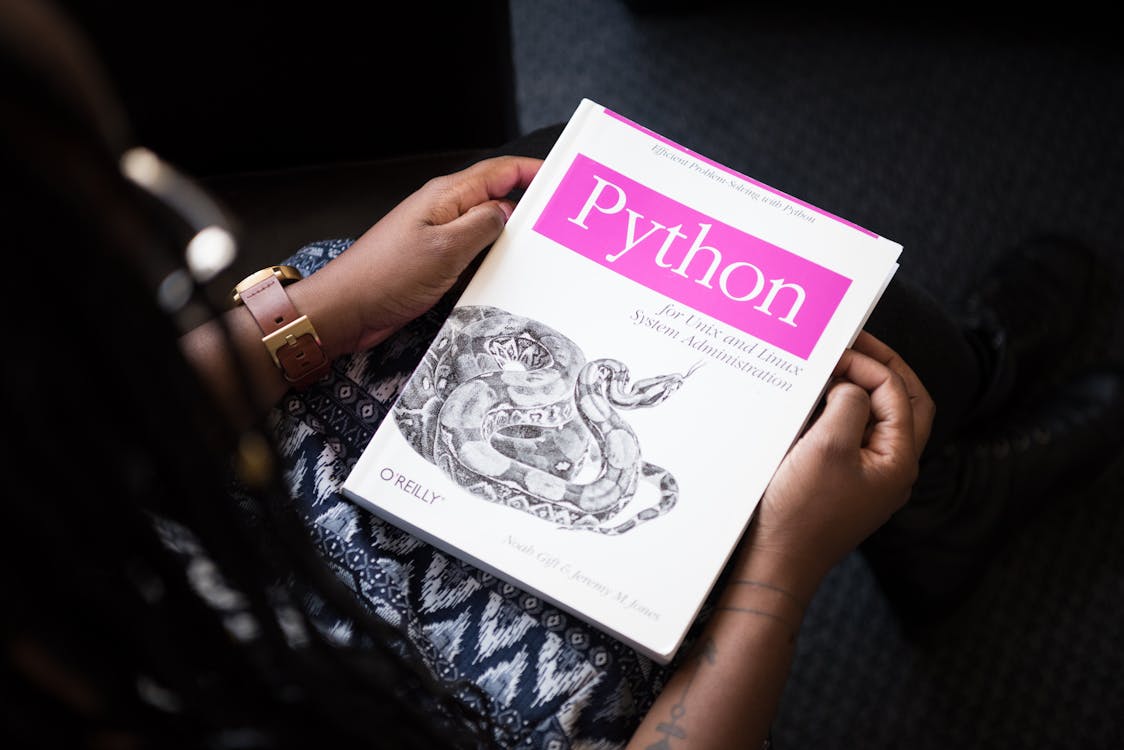
为什么需要实验跟踪工具?
想象一下,你正在开发一个机器学习模型,需要尝试不同的参数组合,比如学习率、批量大小,或者测试不同的数据集。每次运行都会产生一堆数据:训练时的损失值、验证集的准确率,甚至模型的权重文件。如果没有一个工具帮你整理这些信息,很快你就会发现自己淹没在数字和文件中,搞不清楚哪个实验表现最好。
实验跟踪工具就像你的“实验日记”,它能:
- 🍄
自动记录:保存每次实验的设置和结果,不用你手动记笔记。 - 🍄
直观展示:用图表帮你比较不同实验的表现,一目了然。 - 🍄
方便分享:让团队成员或朋友轻松查看你的工作进展。
市面上已经有一些实验跟踪工具,比如wandb,功能很强大,但它可能需要付费,或者默认把数据存在云端,不够灵活。Trackio的出现,就是为了解决这些痛点,提供一个免费、轻便、本地优先的选择。
Trackio是什么?
Trackio是一个轻量级的Python库,专为实验跟踪设计,基于🤗 Datasets和Hugging Face Spaces构建。它的最大亮点是完全免费,而且跟wandb的接口一模一样。如果你已经在用wandb,只需要把import wandb改成import trackio as wandb,代码几乎不用动就能切换过来。
Trackio的核心理念是“本地优先”。它默认在你的电脑上运行仪表板,把数据保存在本地,这样你对数据有完全的掌控。如果你想在云端分享实验结果,它也能通过Hugging Face Spaces轻松实现。更厉害的是,它的代码非常简洁,不到1000行Python代码,简单到你甚至可以自己改动它,添加想要的功能。
Trackio的核心特点
- 🍄
接口兼容:跟wandb的 init、log、finish功能一致,替换起来毫无压力。 - 🍄
本地运行:默认在本地启动仪表板,数据也存在本地,隐私有保障。 - 🍄
云端支持:可以通过Hugging Face Spaces托管仪表板,随时随地访问。 - 🍄
轻巧灵活:代码少,运行快,还能自己扩展。 - 🍄
完全免费:从使用到托管,全程不花一分钱。
简单来说,Trackio是一个“拿来即用”的工具,既适合想保护数据隐私的人,也适合需要分享实验结果的团队。
如何安装Trackio?
安装Trackio非常简单,不管你是Python老手还是新手,几秒钟就能搞定。可以用下面两种方法之一:
方法1:用pip安装
pip install trackio
方法2:用uv安装
uv pip install trackio
安装好后,你就可以在Python代码里导入Trackio,开始记录实验了。
Trackio怎么用?一个简单例子
Trackio的使用方式跟wandb几乎一样,下面是一个例子,让你快速上手。我们来模拟几个实验运行,看看Trackio是怎么工作的。
import trackio as wandb
import random
import time
runs = 3 # 运行3次实验
epochs = 8 # 每次实验跑8个周期
def simulate_multiple_runs():
for run in range(runs):
# 初始化实验,设置一些基本参数
wandb.init(project="fake-training", config={
"epochs": epochs,
"learning_rate": 0.001,
"batch_size": 64
})
# 模拟每个周期的数据
for epoch in range(epochs):
train_loss = random.uniform(0.2, 1.0) # 随机生成训练损失
train_acc = random.uniform(0.6, 0.95) # 随机生成训练准确率
val_loss = train_loss - random.uniform(0.01, 0.1) # 验证损失
val_acc = train_acc + random.uniform(0.01, 0.05) # 验证准确率
# 记录这些数据
wandb.log({
"epoch": epoch,
"train_loss": train_loss,
"train_accuracy": train_acc,
"val_loss": val_loss,
"val_accuracy": val_acc
})
time.sleep(0.2) # 稍微停顿一下,模拟训练时间
wandb.finish() # 结束这次实验
simulate_multiple_runs()
这段代码做了什么呢?它模拟了3次实验运行,每次运行有8个周期(epoch)。每个周期里,我们随机生成了训练和验证的数据,然后用wandb.log记录下来。运行这段代码后,Trackio会把数据保存到本地,同时在终端告诉你怎么打开仪表板查看结果。
是不是很简单?如果你用过wandb,这段代码看起来应该特别熟悉。唯一的区别是,我们用trackio代替了wandb,其他都不用改。
怎么查看实验结果?启动仪表板!
Trackio用Gradio做了一个直观的仪表板,让你轻松查看实验数据。启动仪表板有两种方式:
方法1:命令行启动
在终端输入:
trackio show
方法2:Python代码启动
import trackio
trackio.show()
启动后,Trackio会在你的电脑上开一个网页,你可以用浏览器打开,里面会展示所有实验的数据,比如损失曲线、准确率变化等等。
如果你只想看某个具体的项目,可以在启动时加上项目名字。比如:
trackio show --project "fake-training"
或者:
import trackio
trackio.show(project="fake-training")
这样,仪表板就只显示“fake-training”这个项目的数据,方便你聚焦分析。

想分享实验结果?部署到Hugging Face Spaces
虽然Trackio默认在本地运行,但有时候你可能想把实验结果分享给别人,或者在不同设备上查看。这时,可以把仪表板部署到Hugging Face Spaces上。
怎么做呢?只需要在初始化时加一个space_id参数。比如:
trackio.init(project="fake-training", space_id="org_name/space_name")
或者:
trackio.init(project="fake-training", space_id="user_name/space_name")
这里的space_id是Hugging Face Spaces的地址,可以是个人账号下的空间(比如user_name/space_name),也可以是组织账号下的空间(比如org_name/space_name)。
部署之前,你需要用huggingface-cli登录,确保你的账号有权限创建Space。命令是:
huggingface-cli login
登录后,Trackio会自动在指定的Space上部署仪表板。如果那个Space还不存在,它会帮你创建一个。部署完成后,你会得到一个URL,打开就能看到仪表板,还能分享给别人。
把仪表板嵌入网页,展示更方便
Trackio有一个很酷的功能:你可以把仪表板嵌入到网页里,比如你的博客、项目文档,甚至论文网站。怎么做呢?如果你的仪表板已经部署在Hugging Face Spaces上,只需要用<iframe>标签把URL嵌进去。
比如:
<iframe src="https://abidlabs-trackio-1234.hf.space/?project=fake-training&metrics=train_loss,train_accuracy&sidebar=hidden" width=1600 height=500 frameBorder="0">
这个代码会把仪表板嵌入到一个宽1600像素、高500像素的框里。你还能通过URL参数自定义显示内容:
- 🍄
project:只显示某个项目,比如project=fake-training。 - 🍄
metrics:只显示特定指标,比如metrics=train_loss,train_accuracy。 - 🍄
sidebar:控制侧边栏,hidden是隐藏,collapsed是折叠但可以打开,默认是展开的。
这种嵌入方式特别适合展示实验结果给别人看,既直观又专业。
Trackio有哪些优势?
跟其他实验跟踪工具相比,Trackio有不少独特的地方:
-
完全免费:不用花钱就能用所有功能,包括云端托管。 -
本地优先:数据默认存在本地,隐私和控制权都在你手里。 -
云端灵活:支持Hugging Face Spaces,随时切换到云端。 -
超轻量:代码不到1000行,运行快,还能自己改。 -
无缝替换:跟wandb接口一样,迁移成本几乎为零。 -
可视化强:Gradio仪表板简单好用。 -
嵌入方便:轻松嵌入网页,分享更简单。
这些特点让Trackio特别适合那些想要免费工具、重视数据隐私,或者需要灵活分享实验结果的人。
Trackio能用推导出的几个应用场景
Trackio虽然轻量,但用途很广,以下是几个实际场景,帮你更好地理解它的价值。
1. 研究实验
如果你是学生或者研究者,经常需要跑很多实验来验证想法,Trackio能帮你记录每次实验的参数和结果,还能生成图表比较不同方法的表现。你甚至可以把仪表板嵌入论文网站,让读者自己探索数据。
2. 模型优化
在工作中优化模型时,你可能需要试不同的学习率或者网络结构。Trackio能帮你追踪每次实验的效果,快速找到最佳方案。团队协作时,把仪表板放Hugging Face Spaces上,大家都能看到进展。
3. 学习和教学
如果你在学机器学习,或者教别人,Trackio是个好帮手。可以用它记录实验过程,展示数据变化,帮助理解模型训练的细节。
4. 个人项目
对个人开发者来说,Trackio是个免费又好用的工具。不管是练手的小项目,还是复杂的模型,Trackio都能让你的实验井井有条。
Trackio的未来
Trackio虽然已经很好用了,但它的设计鼓励大家参与改进。因为代码开源,你可以自己加功能,比如支持更多数据类型(像图片)、增加新图表,或者优化大数据的处理。未来,它可能会变得更强大,全靠社区的力量。
总结:为什么选择Trackio?
Trackio是一个简单、实用、免费的实验跟踪工具。它结合了wandb的易用性、Hugging Face的生态和Gradio的直观展示,既能在本地保护你的数据,又能上云分享成果。它的轻量设计和嵌入功能,更是让实验管理变得轻松又专业。
如果你正在找一个实验跟踪工具,不妨试试Trackio。它能帮你省下时间和精力,让你专注于真正重要的事——打造更好的模型,得出更棒的结论。
图片来源:
Trackio,读作“TRACK-yo”,意思是“追踪你的实验”。希望它能成为你实验路上的好伙伴!
